| CAMELOT
Ringrazio Dream per avermi permesso di tradurre questo tutorial. 
qui puoi trovare qualche risposta ai tuoi dubbi. Se l'argomento che ti interessa non Ŕ presente, ti prego di segnalarmelo. Questo tutorial Ŕ stato scritto e tradotto con PSP 9. Occorrente: Materiale qui Filtri: Distort qui Dsb Flux qui Redfield Emblazer qui Flaming Pear - Superblade qui Nello zip trovi il preset per Superblade "Coins". Mettilo nella cartella environment & textures del filtro. 1. Imposta il colore di primo piano con #a32505 e il colore di sfondo con il nero. Passa il colore di primo piano a Gradiente di primo piano/sfondo, stile lineare angolo 0, ripetizioni 0, inverti selezionato. (il nero dovrebbe trovarsi nella parte inferiore). 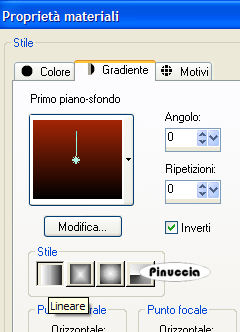 3. Apri una nuova immagine trasparente 800 x 600 pixels. 4. Selezione>Seleziona tutto. 5. Attiva il mist krw-castle1 e vai a Modifica>Copia. 6. Torna al tuo lavoro e vai a Modifica>Incolla>Incolla nella selezione. 7. Selezione>Nessuna selezione. 8. Livelli>Unisci>Unisci tutto (appiattisci). 9. Effetti>Effetti di riflesso>Caleidoscopio, con i seguenti settaggi: 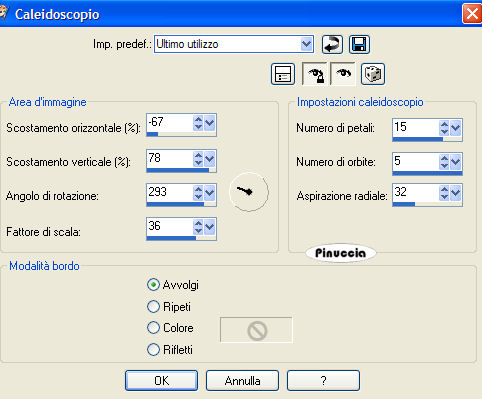 10. Effetti>Plugins>Distort filter/Shear: 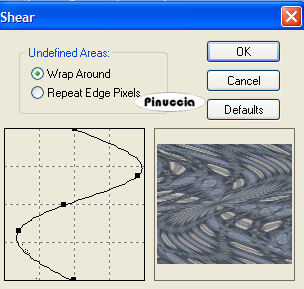 11. Effetti>Plugins>Dsb Flux - Blast: 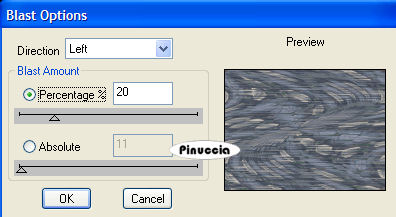 12. Ripeti il filtro Blast, 20 a destra. 13. Effetti>Plugins>Redfield - Emblazer: 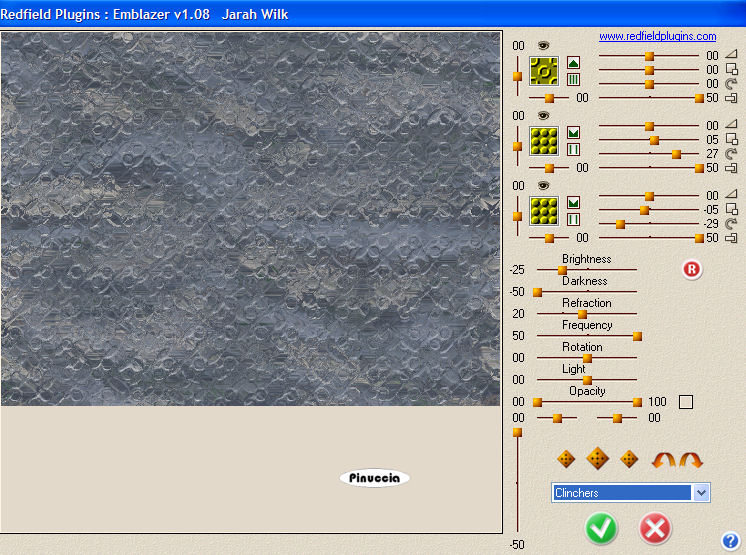 14. Apri il mist krw-landscape4 mist e vai a Modifica>Copia. 15. Torna al tuo lavoro e vai a Modifica>Incolla>Incolla come nuovo livello. 16. Posizionalo  in modo che tocchi il bordo superiore. in modo che tocchi il bordo superiore.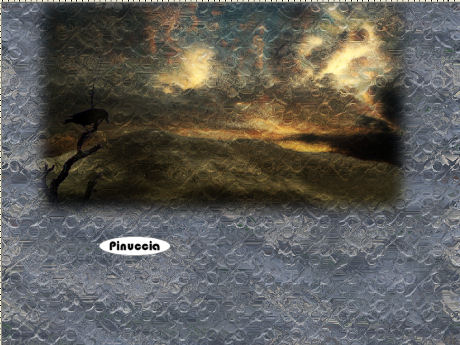 17. Cambia la modalitÓ di miscelatura di questo livello in Luce netta. 18. Livelli>Nuovo livello raster. 19. Riempi  il nuovo livello con il gradiente. il nuovo livello con il gradiente.20. Cambia la modalitÓ di miscelatura di questo livello in Colore (esistente). 21. Apri il mist krw-castle1 e vai a Modifica>Copia. 22. Torna al tuo lavoro e vai a Modifica>Incolla>Incolla come nuovo livello. 23. Cambia la modalitÓ di miscelatura di questo livello in Sovrapponi.  24. Apri il mist krw-floral8 e vai a Modifica>Copia. 25. Torna al tuo lavoro e vai a Modifica>Incolla>Incolla come nuovo livello. 26. Abbassa l'opacitÓ di questo livello al 70%. Spostalo  nell'angolo in basso a sinistra. nell'angolo in basso a sinistra.27. Apri il mist krw-female102 e vai a Modifica>Copia. 28. Torna al tuo lavoro e vai a Modifica>Incolla>Incolla come nuovo livello. 29. Posizionalo  contro il bordo destro. contro il bordo destro. 30. Apri krw-block e vai a Modifica>Copia. 31. Torna al tuo lavoro e vai a Modifica>Incolla>Incolla come nuovo livello. 32. Posizionalo  sopra il viso, sopra il viso,questo servirÓ a nascondere dal viso i segni visibili dello sfondo. 33. Nella paletta dei livelli trascina questo livello sotto il livello Raster 3 (tra il castello e il gradiente). 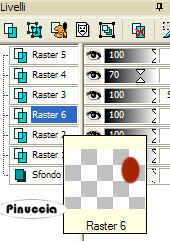 34. Riposizionalo  se necessario, (nel caso si veda ancora qualche segno dello sfondo). se necessario, (nel caso si veda ancora qualche segno dello sfondo).35. Livelli>Unisci>Unisci tutto (appiattisci). 36. Apri il tube krw-scroll2 e vai a Modifica>Copia. 37. Torna al tuo lavoro e vai a Modifica>Incolla>Incolla come nuovo livello. 38. Spostalo  in basso al centro, tra i fiori e la donna. in basso al centro, tra i fiori e la donna.39. Apri il tube krw-camelotText e vai a Modifica>Copia. 40. Torna al tuo lavoro e vai a Modifica>Incolla>Incolla come nuovo livello. 41. Posizionalo  al centro della pergamena. al centro della pergamena.42. Livelli>Unisci>Unisci tutto (appiattisci). 43. Immagine>Aggiungi bordatura, 30 pixels, simmetriche, con il colore bianco. 44. Seleziona il bordo con la bacchetta magica  45. Effetti>Plugins>Flaming Pear - Super Blade Pro: Clicca sull'icona indicata dalla manina e cerca il preset "coins", quindi clicca ok. 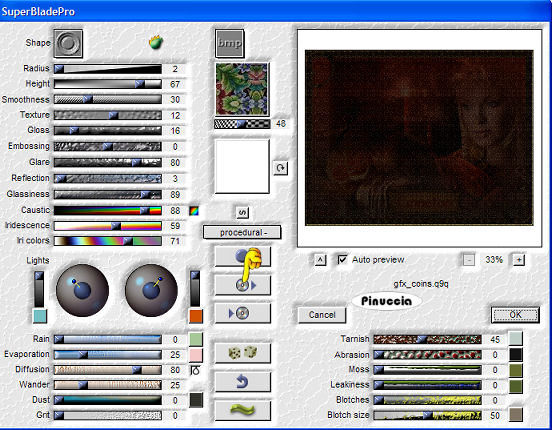 46. Selezione>Nessuna selezione. 47. Apri il tube krw-camelotCorner e vai a Modifica>Copia. 48. Torna al tuo lavoro e vai a Modifica>Incolla>Incolla come nuovo livello. 49. Immagine>Ridimemsiona, al 70%, tutti i livelli non selezionato. 50. Posiziona  il tube nell'angolo in alto a sinistra. il tube nell'angolo in alto a sinistra.51. Livelli>Duplica. 52. Immagine>Capovolgi. 53. Immagine>Rifletti. 54. Aggiungi la firma se vuoi. 55. Livelli>Unisci>Unisci tutto (appiattisci) e salva in formato jpg.  Se hai problemi o dubbi, o trovi un link non funzionante, o anche soltanto per un saluto, scrivimi. 20 Marzo 2007 |



